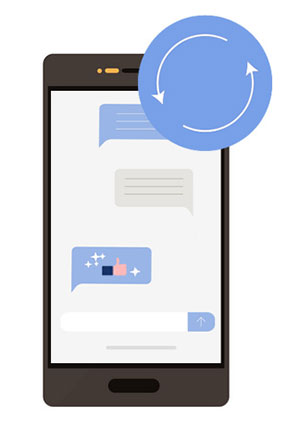
Los mensajes de texto se han vuelto integrales a nuestra comunicación, que contiene conversaciones e información significativas. Sin embargo, no es raro eliminar accidentalmente estos SMS de nuestros dispositivos Android. Afortunadamente, tienes la capacidad de recuperar textos eliminados sin root acceso. Bueno, este tutorial cubre métodos efectivos para recuperar esos mensajes perdidos y los detalla con instrucciones paso a paso. Ahora, comencemos reconociendo Android Root.
Parte 1: ¿Qué es Android Root?
Android Root, o «enraizamiento», está ganando control administrativo sobre el sistema operativo Android. (¿Está mi teléfono rooteado?) Permite a los usuarios acceder a todo el sistema de archivos, personalizar la configuración, eliminar bloatware, instalar ROM personalizadas y ejecutar aplicaciones que requieren acceso raíz. El enraizamiento ofrece un mayor control y flexibilidad, pero puede anular la garantía y plantear riesgos de seguridad si no se realizan correctamente.
Recomendado para ti:
Parte 2: Cómo recuperar textos eliminados sin root usando Google Drive
Esta avenida se basa en haber habilitado previamente la función de copia de seguridad y sincronización en Google Drive para sus mensajes de texto. Si no lo ha hecho, o si la copia de seguridad no contiene los mensajes deseados, pueden ser necesarios métodos alternativos de recuperación de datos o aplicaciones de terceros. Aprenda a recuperar mensajes de texto sin rootear a través de Google Drive:
- Abrir el Google Drive aplicación en su dispositivo Android.
- Toque las tres líneas horizontales (icono de menú) para acceder a la barra lateral.
- Vaya a «Configuración» y asegúrese de que «copia de seguridad y sincronización» esté activada para su cuenta de Google.
- Abra Google Drive y toque las tres líneas horizontales para acceder a la barra lateral.
- Seleccione «copia de seguridad» o «copias de seguridad y sincronización» y verifique si sus mensajes de texto se enumeran allí.
- Si ha eliminado accidentalmente SMS y necesita recuperarlos, es recomendable realizar un reinicio de fábrica en su dispositivo. Tenga en cuenta que esto borrará todos los datos en su dispositivo, así que asegúrese de tener una copia de seguridad de archivos y datos importantes antes de continuar.
- Después de eso, durante el proceso de configuración de su dispositivo Android, inicie sesión con la misma cuenta de Google utilizada para la copia de seguridad y la sincronización. En la pantalla «Configurar su dispositivo», debe ver un mensaje para restaurar sus aplicaciones y datos. Toque «Restaurar» o «Restaurar desde la unidad» y seleccione la copia de seguridad que incluya sus mensajes de texto. (¿Google Drive no funciona?)
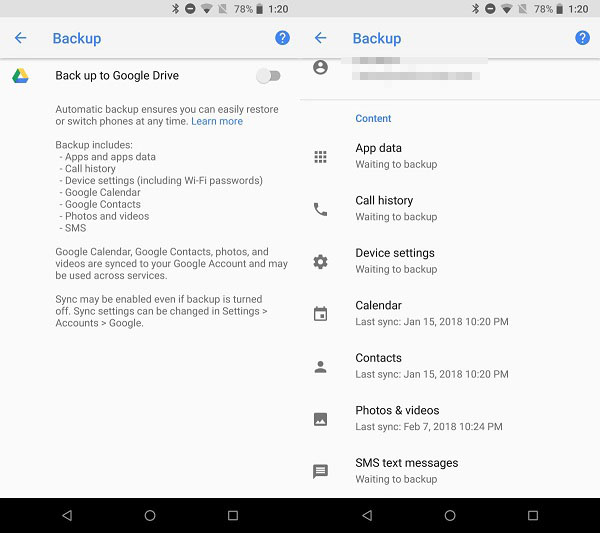
Parte 3: Cómo recuperar mensajes de texto eliminados sin root a través de SMS Copia de copia de seguridad +
SMS Backup+, una de las mejores aplicaciones de recuperación de SMS para Android sin root, es una aplicación gratuita para recuperar mensajes de texto eliminados en Android sin una computadora. Para continuar, simplemente habilite IMAP en Gmail y conecte la aplicación para crear copias de seguridad. Luego guardará automáticamente copias de seguridad en su Gmail. Para saber cómo recuperar mensajes eliminados sin root usando SMS Copia de copia de seguridad +, siga estos pasos:
- Descargar e instalar el Copia de seguridad de SMS + Aplicación de Google Play Store en su dispositivo Android.
- Abra la aplicación SMS Backup + y toque «Conectar» para vincularlo a su cuenta de Gmail.
- Proporcione los permisos necesarios para que la aplicación acceda a su cuenta de Gmail.
- En la aplicación, vaya a «Configuración» y ajuste las opciones de copia de seguridad de acuerdo con sus preferencias. Puede hacer una copia de seguridad de SMS, MMS, registros de llamadas y más.
- Toque «copia de seguridad» o «copia de seguridad ahora» para hacer una copia de seguridad de los mensajes de texto de Android a Gmail.
- Abra un navegador web en cualquier dispositivo e inicie sesión en la cuenta de Gmail que conectó con SMS Backup +.
- En su cuenta de Gmail, busque la etiqueta «SMS» o «copia de seguridad de SMS» para localizar los mensajes que se han realizado copias de seguridad.
- Explore los mensajes respaldados y encuentre los que desea recuperar.
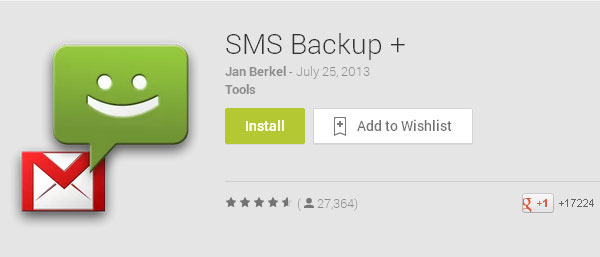
Otras recomendaciones:
Parte 4: Cómo recuperar textos eliminados en Android sin root contactando a su operador
Obtener mensajes de texto de los operadores de teléfonos móviles es otra opción, ya que almacenan mensajes con fines legales. Sin embargo, este enfoque requiere proporcionar una identificación extensa. No obstante, hay inconvenientes para contactar a los operadores, incluidos procedimientos largos y engorrosos. Además, a menudo requiere la presentación en persona de documentos en su ubicación. Aquí le mostramos cómo recuperar los textos eliminados sin root contactando a su proveedor de servicios:
Read more: ¿Cómo recuperar mensajes de texto eliminados en Android de Verizon? [Último tutorial]
- Comuníquese con la atención al cliente de su operador de red móvil o visite su tienda minorista más cercana.
- Informe que necesita ayuda para recuperar mensajes de texto eliminados.
- Consulte con su operador si conservan una copia de sus mensajes de texto. (Algunos transportistas pueden almacenar datos de mensajes de texto durante un período limitado, que generalmente van desde unos pocos días hasta unas pocas semanas).
- Esté preparado para proporcionar los detalles de su cuenta, como su número de teléfono, el nombre del titular de la cuenta y cualquier otra información que el transportista necesite para acceder a su cuenta.
- Siga las instrucciones proporcionadas por el representante de atención al cliente de su operador para iniciar la recuperación de SMS.
No todos los operadores ofrecen servicios de recuperación de mensajes de texto, y el éxito de la recuperación depende de varios factores, incluidas las políticas del operador y el plazo desde que se eliminaron los mensajes. Además, se recomienda contactar a su operador lo antes posible después de que ocurra la eliminación.
Bonificación: cómo recuperar textos eliminados en Android sin copia de seguridad
Para recuperar mensajes de texto eliminados de los teléfonos Android sin una copia de seguridad, sugerimos usar el software confiable llamado Mobilekin Doctor para Android (Windows y Mac). Este programa proporciona la capacidad de recuperar una amplia gama de archivos de Android. Aunque requiere un dispositivo rooteado para recuperar textos eliminados, tiene un historial notable de una recuperación de datos exitosa.
Características principales de Mobilekin Doctor para Android:
- Recupere los textos eliminados en Android sin problemas.
- Restaurar archivos eliminados de la memoria interna de Android y la tarjeta SD.
- Recupere varios tipos de archivos, incluidos contactos, registros de llamadas, fotos, videos, música, audio, documentos y más.
- Vista previa y elija selectivamente los archivos deseados antes de iniciar el proceso de recuperación de datos.
- Realice un escaneo integral, garantice un procesamiento rápido y disfrute de una prueba gratuita.
- Trabaje bien con prácticamente todos los teléfonos/tabletas Android, incluidos Samsung, Huawei, Xiaomi, Sony, LG, Google, Oppo, HTC, Vivo, Motorola, OnePlus, etc.
- No revelará su privacidad.
![]()
![]()
¿Cómo recuperar los textos eliminados sin demora a través de Mobilekin Doctor para Android?
- Después de instalar el programa en su computadora, inicie el programa y conecte su teléfono Android a la computadora con un cable USB.
- Siga las instrucciones en pantalla para asegurarse de que el software detecte con éxito su teléfono.
- Después de eso, seleccione la opción «Mensajes» y haga clic en «Siguiente».
- Siga las instrucciones del asistente para iniciar el proceso de escaneo en su dispositivo.
- Tenga en cuenta que su teléfono debe estar enraizado para garantizar un escaneo completo y seguro antes de recuperar los textos de la memoria interna de Android.
- Una vez hecho esto, visite todos los mensajes de texto en la interfaz del programa y seleccione los que desea restaurar.
- Finalmente, haga clic en el botón «Recuperar» en la esquina inferior derecha para guardar los mensajes en su computadora.
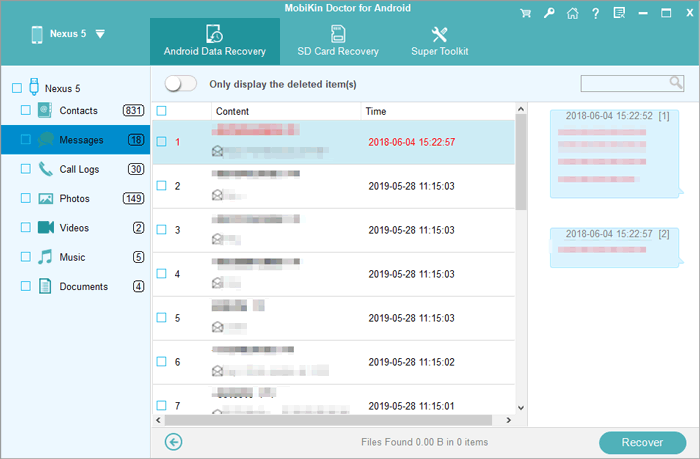
Conclusión y consejos para evitar que los textos de Android sean la pérdida de datos
Poner a fin:
Si bien estas soluciones ofrecen posibles soluciones para recuperar textos eliminados, es importante tener en cuenta que ningún método puede garantizar una tasa de éxito del 100%. Por lo tanto, se vuelve vital hacer una copia de seguridad de sus textos de Android periódicamente para evitar pérdidas permanentes. Utilizando características como Google Drive o aplicaciones de respaldo de terceros, puede crear una copia segura de su SMS, asegurando tranquilidad en caso de eliminación accidental o problemas de dispositivos.
Consejos beneficiosos para evitar que los mensajes de texto de Android sean la pérdida de datos:
- Nuevamente, respalde regularmente sus mensajes y aquellos de aplicaciones sociales como WhatsApp. (¿Cómo hacer una copia de seguridad de los mensajes de WhatsApp en Android?)
- Mensajes de sincronización con servicios en la nube.
- Evite las eliminaciones innecesarias de mensajes.
- Mantenga el software de su dispositivo actualizado.
- Preste atención a los permisos solicitados por aplicaciones de mensajería y solo otorgue el acceso necesario.
- Se adhieren a aplicaciones de mensajería bien establecidas y confiables de desarrolladores de buena reputación.
- Tenga cuidado al modificar los archivos del sistema, instalar ROM personalizadas o rootear su dispositivo.
- Monitoree el espacio de almacenamiento disponible en su dispositivo y asegúrese de que no se vuelva críticamente bajo.
- Considere las herramientas profesionales de recuperación de datos.
